PC 및 모바일에서 Minecraft 직접 다운로드: 완전 무료입니다!
게시 됨: 2023-02-28Minecraft는 가장 인기 있는 비디오 게임 중 하나입니다. 이 게임을 통해 플레이어는 자신만의 가상 세계를 구축하고 탐색할 수 있습니다. 이 게임은 PC와 모바일 장치를 포함한 여러 플랫폼으로 포팅되었지만 Minecraft를 직접 다운로드하는 것은 바쁜 작업입니다.
GamerTweak의 보고서에 따르면 Minecraft는 전 세계적으로 플레이되는 비디오 게임 1위입니다. 그리고 7억 3,800만 명이 넘는 사람들이 플레이하고 있습니다. 마인크래프트는 여전히 인기 있는 게임이지만 직접 다운로드할 수 없기 때문에 마인크래프트를 쉽게 다운로드하는 방법을 아는 것이 필수적입니다.
이 기사에서 우리는 귀하의 PC 및 추가 기능의 모바일용 Minecraft를 다운로드하기 위한 직접 링크를 귀하와 공유했습니다. 또한 시스템의 최소 요구 사항과 Minecraft를 귀하의 컴퓨터에 다운로드하는 전체 단계별 프로세스를 공유했습니다. 장치.
자, 시작하겠습니다.
목차
PC 및 모바일에 Minecraft를 설치하는 직접 다운로드 링크
Minecraft를 다운로드하려면 인터넷에서 여러 웹사이트를 거쳐야 할 수 있습니다. 따라서 기기에서 Minecraft를 쉽게 다운로드할 수 있도록 아래에서 PC 및 모바일 기기용 다양한 버전의 Minecraft 직접 다운로드 링크를 공유했습니다.
- 컴퓨터 및 노트북용 Minecraft Java 및 Bedrock 에디션.
- 학습 목적을 위한 Minecraft 교육 에디션.
- Mojang에서 Android 기기용 Minecraft를 구매하세요.
- Android 사용자의 경우 Play 스토어에서 Minecraft를 다운로드하세요.
- iPhone 사용자는 Apple Store에서 Minecraft를 구입하세요.
- 다운로드 없이 Minecraft Classic을 플레이하세요.
다음은 완벽한 버전을 선택하고 설치하는 데 도움이 되는 모든 중요한 다운로드 링크입니다. 설치 과정은 그리 어렵지 않지만 그래도 설치에 어려움이 있는 경우 아래로 스크롤하면 단계별 가이드를 볼 수 있습니다.
PC 및 모바일에서 Minecraft를 플레이하기 위한 최소 시스템 요구 사항
PC 또는 모바일 장치에서 Minecraft를 즐기려면 시스템이 게임의 최소 요구 사항을 충족하는지 확인하는 것이 중요합니다. 이 섹션에서는 PC와 모바일 장치 모두에 대한 최소 시스템 요구 사항을 안내합니다.
PC의 경우 최소한 Intel Core i3-3210 프로세서 또는 AMD A8-7600 APU가 있어야 합니다. 또한 최소 4GB의 RAM과 최소 128MB VRAM의 그래픽 카드가 필요합니다.
이러한 요구 사항은 상대적으로 낮기 때문에 Minecraft는 다양한 PC 구성에서 실행할 수 있습니다.
Minecraft를 사용하려면 시스템에 Java가 설치되어 있어야 합니다. 모바일 장치에서 Minecraft의 최소 요구 사항은 플랫폼에 따라 다릅니다. iOS 장치의 경우 최소 요구 사항은 iOS 10 이상입니다.
Android 장치의 경우 최소 요구 사항은 버전 4.2 이상입니다. 또한 장치에는 최소 2GB의 RAM과 720p 이상의 화면 해상도가 있어야 합니다.
시스템이 이러한 최소 요구 사항을 충족하는지 확인하면 PC 또는 모바일 장치에서 원활하고 원활한 Minecraft 환경을 즐길 수 있습니다.
Windows, Android 및 IOS 장치에서 Minecraft를 다운로드하는 단계별 프로세스
Windows, Android 또는 iOS 장치에서 Minecraft를 다운로드하려는 경우 운이 좋습니다. 이 섹션에서는 이러한 각 플랫폼에서 Minecraft를 다운로드하는 단계별 프로세스를 안내합니다. 다운로드한 파일과 새로 다운로드한 Minecraft가 이미 있는 경우 아래 설치 가이드가 도움이 될 것입니다.
1. 윈도우
Windows는 다양한 게임과 소프트웨어를 설치할 수 있는 자유로운 환경을 제공하기 때문에 노트북뿐만 아니라 컴퓨터에서도 가장 널리 사용되는 운영 체제입니다. 이제 Windows에서 Minecraft를 다운로드하고 설치하는 절차를 살펴보겠습니다.
1단계: 공식 Minecraft 웹사이트 방문
첫 번째 단계는 공식 마인크래프트 웹사이트를 방문하는 것입니다. 웹 브라우저를 열고 주소 표시줄에 "minecraft.net"을 입력하면 됩니다. 시스템에 이미 Minecraft 파일을 다운로드한 경우 일부 단계를 건너뛸 수도 있습니다.
2단계 : 선호하는 에디션 선택
Minecraft 웹사이트에 접속하면 선호하는 게임 버전을 선택해야 합니다. 게임의 원래 버전인 Minecraft: Java Edition 또는 게임의 최신 교차 플랫폼 버전인 Windows 10용 Minecraft 중에서 선택할 수 있습니다. 원하는 버전의 "지금 구입" 버튼을 클릭하십시오.
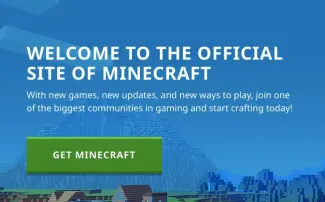
3단계 : Mojang 계정 생성
Minecraft를 플레이하려면 Mojang 계정을 만들어야 합니다. Mojang은 Minecraft를 개발하는 회사이며 Mojang 계정은 Minecraft 구매 및 게임 진행을 관리하는 데 사용됩니다.
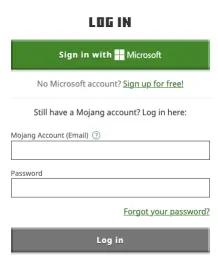
4단계 : 구매 완료
Mojang 계정을 만들고 나면 Minecraft 구매를 완료할 수 있습니다. 신중하게 결제 절차를 따르고 결제가 완료되면 Minecraft를 성공적으로 다운로드하게 됩니다.
5단계 : Minecraft 다운로드 및 설치
결제 후 Windows 장치에 Minecraft를 다운로드하여 설치합니다. 지시에 따라 게임을 다운로드하고 설치하면 게임을 실행하는 데 필요한 설치 과정에서 Mojang 계정을 입력하라는 메시지가 표시됩니다.
2. 안드로이드 기기
중급 게이머이고 엔터테인먼트 목적으로만 Minecraft를 플레이하는 경우 Android 기기가 가장 좋은 방법입니다. 그럼 아래의 설치 가이드를 살펴보겠습니다.
1단계 : Google Play 스토어를 방문하여 Minecraft를 검색합니다.
먼저 구글 플레이 스토어에 접속해야 합니다. Android 기기에서 Google Play 앱을 열면 됩니다. 여기에서 화면 상단의 검색창을 이용하여 "Minecraft"를 검색하세요. 최고의 검색 결과 중 하나로 나열된 Minecraft를 볼 수 있습니다.
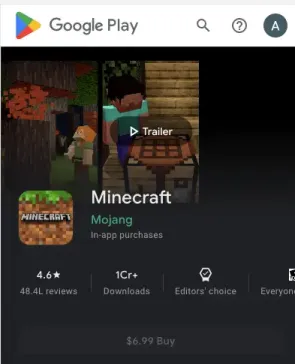
2단계 : Minecraft 선택 및 다운로드
Google Play 스토어에서 Minecraft를 찾으면 "설치" 버튼을 클릭하여 Android 기기에 게임을 다운로드하고 설치합니다. Minecraft는 유료 게임이므로 결제 정보를 제공하고 결제를 완료해야 합니다. 인터넷 속도에 따라 다운로드 프로세스가 완료됩니다.
3단계 : Minecraft를 열고 게임 시작
다운로드 및 설치 프로세스가 완료되면 Minecraft를 열고 플레이를 시작할 수 있습니다. 이전에 Minecraft를 플레이한 적이 없다면 튜토리얼부터 시작하여 게임의 메커니즘에 대한 느낌을 얻을 수 있습니다.

3. iOS 기기
iPhone 사용자는 아래 단계에 따라 App Store의 도움으로 Minecraft를 쉽게 다운로드할 수 있습니다.
1단계 : App Store 방문
iPhone 사용자는 공식 App Store 애플리케이션에서 Minecraft를 다운로드할 수 있습니다. 홈 화면에서 아이콘을 클릭하여 방문할 수 있습니다.
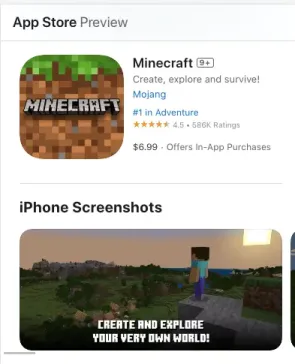
2단계 : Minecraft 게임 검색
App Store에서 화면 하단의 검색 바를 사용하여 "Minecraft"를 검색하십시오. Minecraft를 찾은 후 클릭하고 앱 설치 인터페이스를 엽니다.
3단계 : 마인크래프트 받기
App Store에서 Minecraft를 찾으면 "받기" 버튼을 클릭하여 iOS 기기에 게임을 다운로드하고 설치합니다. Apple ID 암호를 입력하거나 Touch ID/Face ID를 사용하여 다운로드를 확인하고 결제 정보를 제공하여 구매를 완료해야 할 수도 있습니다.
4단계 : Minecraft 실행 및 재생 시작
다운로드 및 설치 프로세스가 완료되면 Minecraft를 열고 플레이를 시작할 수 있습니다. 게임의 Android 버전과 마찬가지로 게임의 메커니즘에 대한 느낌을 얻기 위해 튜토리얼부터 시작하는 것이 좋습니다.
놀라운 그래픽으로 Minecraft를 더욱 사실적으로 보이게 만드는 다양한 모드
Minecraft는 매우 좋은 그래픽을 가지고 있지만 여전히 블록 구조로 인해 현실감이 매우 떨어집니다. 하지만 몇 가지 모드만 있으면 더 재미있게 만들 수 있습니다.
Minecraft의 그래픽을 개선하는 가장 인기 있는 모드 중 하나는 Optifine 입니다. 이 모드는 게임의 성능을 향상시키고 향상된 조명, 그림자 및 질감과 같은 다양한 그래픽 개선을 허용합니다.
Minecraft를 보다 사실적으로 보이게 만드는 데 도움이 될 수 있는 또 다른 모드는 SEUS (Sonic Ether's Unbelievable Shaders)입니다. 이 모드는 게임에 사실적인 조명과 그림자 효과를 추가하여 더욱 실감나고 생생한 느낌을 줍니다.
고려해야 할 다른 모드로는 식물과 나무의 모양을 개선하는 Better Foliage 와 멋진 물과 하늘 효과를 추가하는 Chocapic13의 Shaders 가 있습니다.
약간의 실험을 통해 플레이어는 자신의 취향에 맞는 모드의 완벽한 조합을 찾고 진정으로 놀라운 Minecraft 경험을 만들 수 있습니다.
Minecraft 플레이를 더 좋게 만드는 팁과 요령
Minecraft는 도전적이고 보람 있는 게임입니다. 다음은 게임 플레이를 개선하는 데 도움이 되는 몇 가지 팁과 요령입니다. 이러한 팁과 요령을 구현하면 Minecraft 경험을 향상하고 게임을 최대한 즐길 수 있습니다.
- 스폰 지점을 설정하고 진행 상황을 잃지 않도록 항상 침대를 가지고 다니십시오.
- 횃불을 사용하여 동굴을 밝히고 몹이 스폰되는 것을 방지하십시오.
- 안정적인 식량 공급을 위해 농장을 만드세요.
- 마법을 사용하여 무기와 도구를 개선하십시오.
- 폭도들의 공격에서 살아남을 수 있는 안전한 장소를 만드세요.
- Redstone을 사용하여 작업을 자동화하고 게임 생활을 더 쉽게 만드십시오.
- 독특한 자원과 재료를 수집하기 위해 다양한 생물 군계를 탐험하십시오.
Minecraft를 무료로 다운로드하는 방법 마무리
Minecraft는 매우 흥미롭고 인기 있는 게임이지만 게임 업계에서 이제 막 경력을 쌓기 시작했거나 엔터테인먼트 목적으로 Minecraft를 플레이하려는 신규 게이머에게는 약간 비용이 많이 듭니다.
이 경우 약간의 인터페이스 변경만으로 마인크래프트 공식 게임의 모든 기능을 무료로 제공하는 Tlauncher를 사용할 수 있습니다.
이 전체 기사가 도움이 되었기를 바라며 Minecraft를 다운로드하는 방법에 대한 전체 절차로 구성된 이 게시물을 따르는 동안 문제가 발생하는 경우 아래 댓글 상자를 사용하여 댓글을 삭제하여 알려주시기 바랍니다.
FAQ: 마인크래프트 다운로드 방법
게임을 다운로드하는 것은 쉬운 일이 아닙니다. 따라서 이 설치 프로세스를 수행하는 동안 많은 질문에 직면할 수 있으므로 아래에서 그 중 일부에 대해 도움을 드리려고 노력했습니다.
